大家清楚Premiere2018羽化视频边缘的操作过程吗?还不太明白的同学就去下文看看Premiere2018羽化视频边缘的具体步骤吧。
1、点击创建项目, 如下图所示。
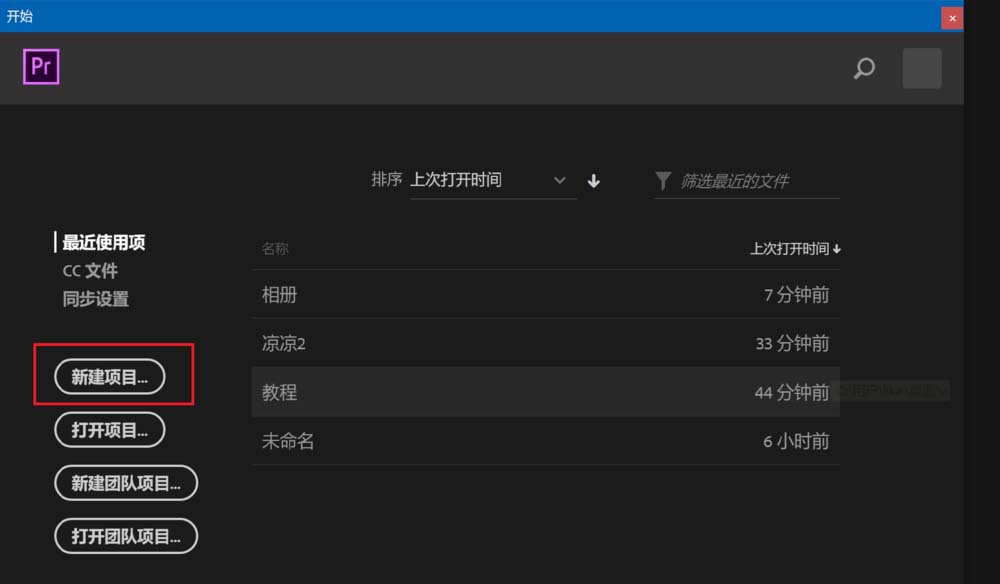
2、填写好项目名称后,点击确定。
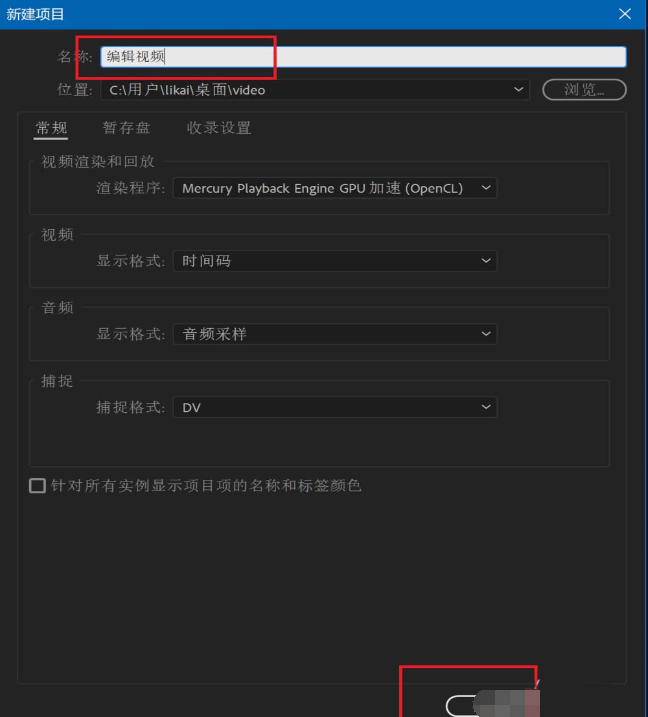
3、点击文件,在弹出菜单中选择导入命令。
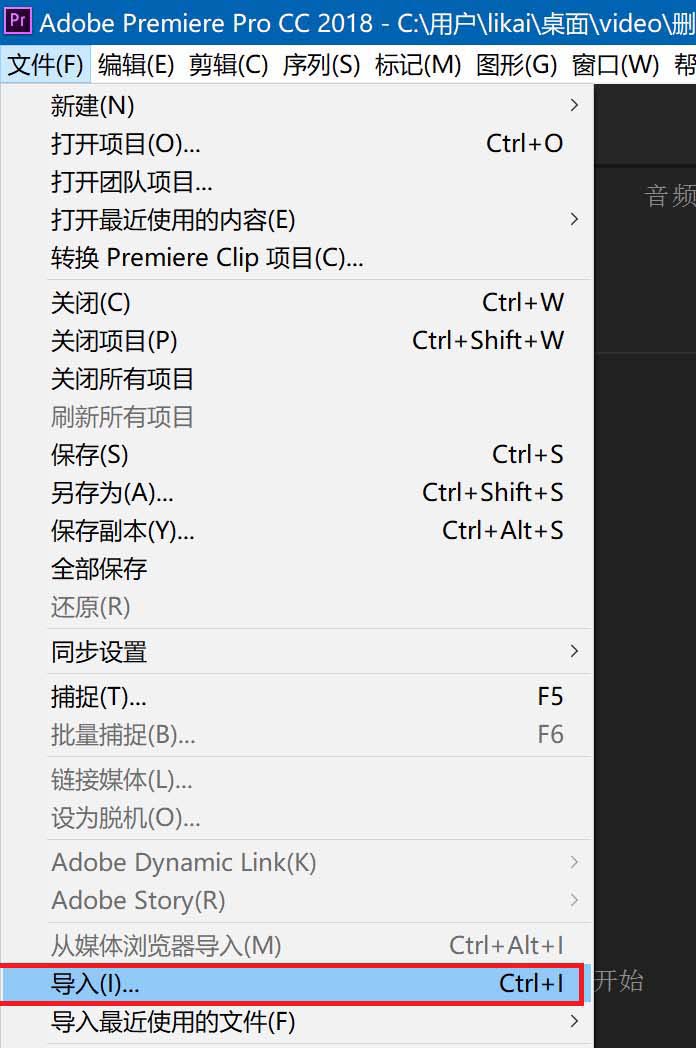
4、选择需要编辑的视频文件,并点击打开。
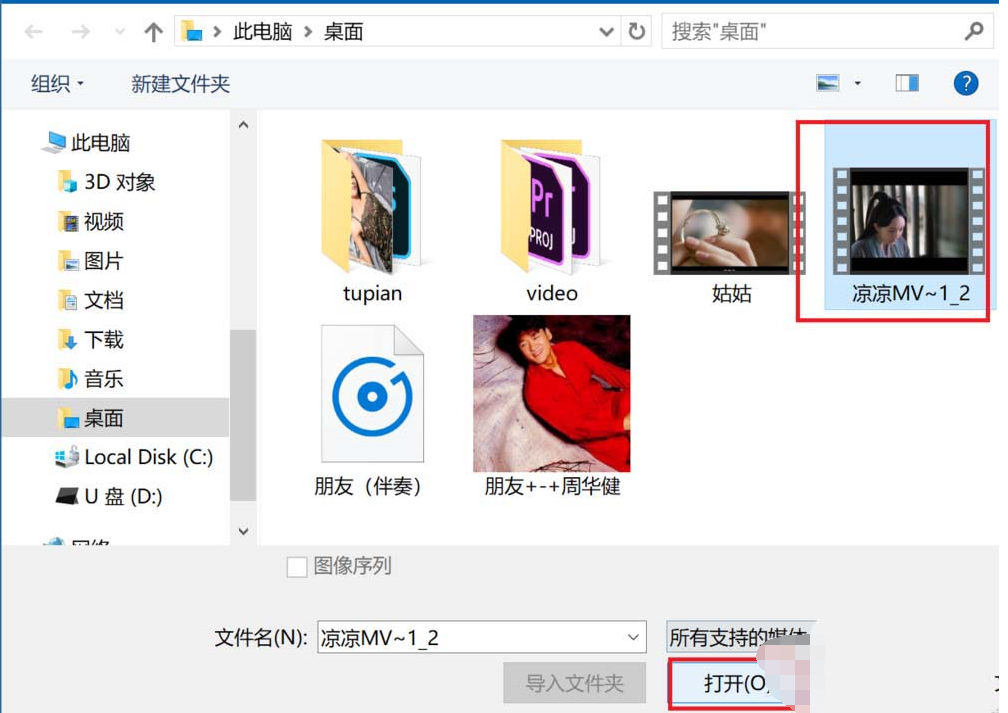
5、右键单击新导入的视频素材,然后点击从剪辑新建序列。
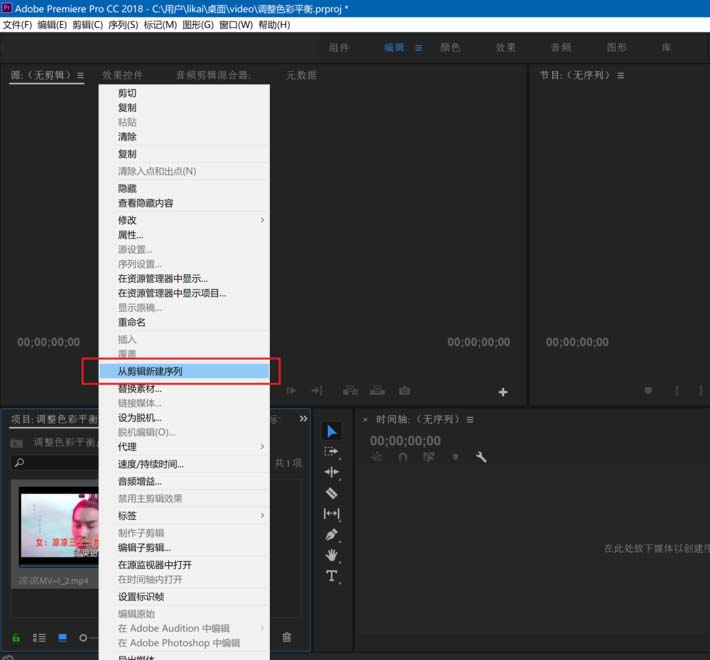
6、选中视频轨道,然后点击上方的效果,然后找到右侧的视频效果,变换,羽化边缘进行双击。
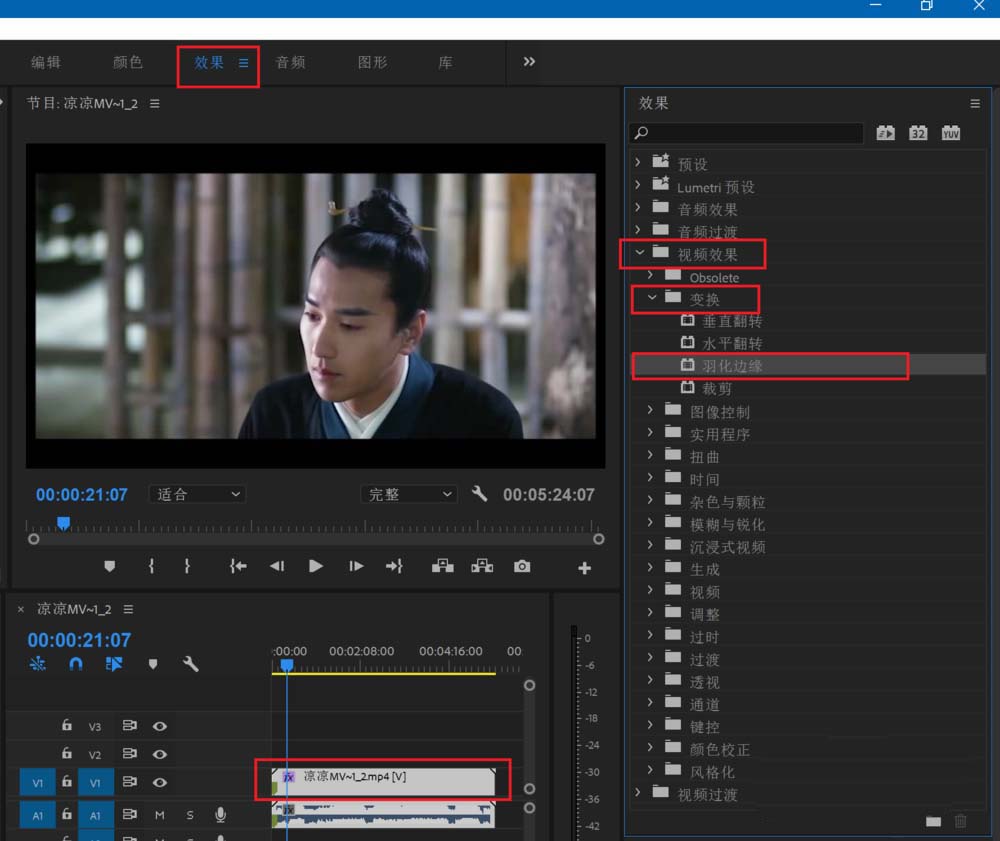
7、点击左侧的效果控件,并在下方设置羽化的参数,预览框中将实时更改效果。
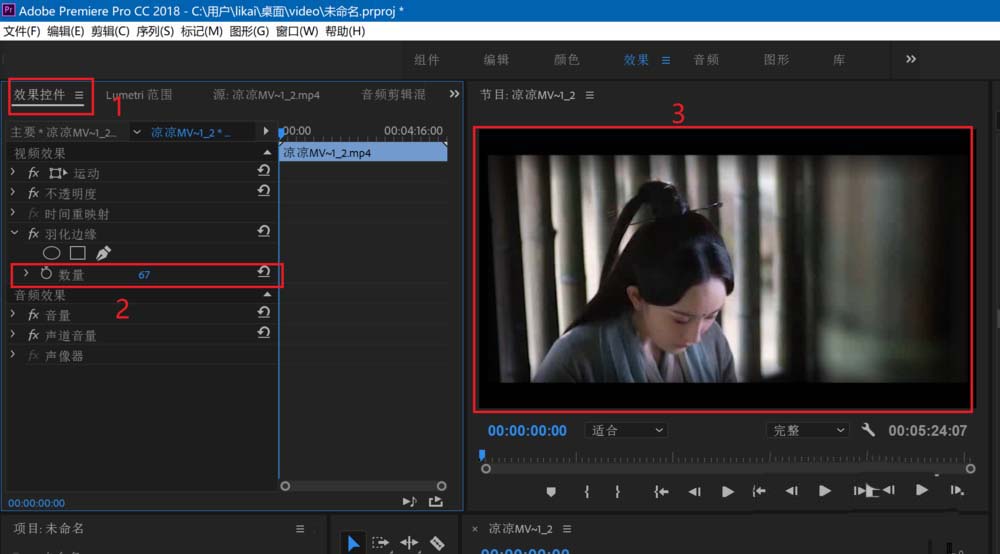
8、设置完成后,可以通过文件,导出, 媒体来进行保存。
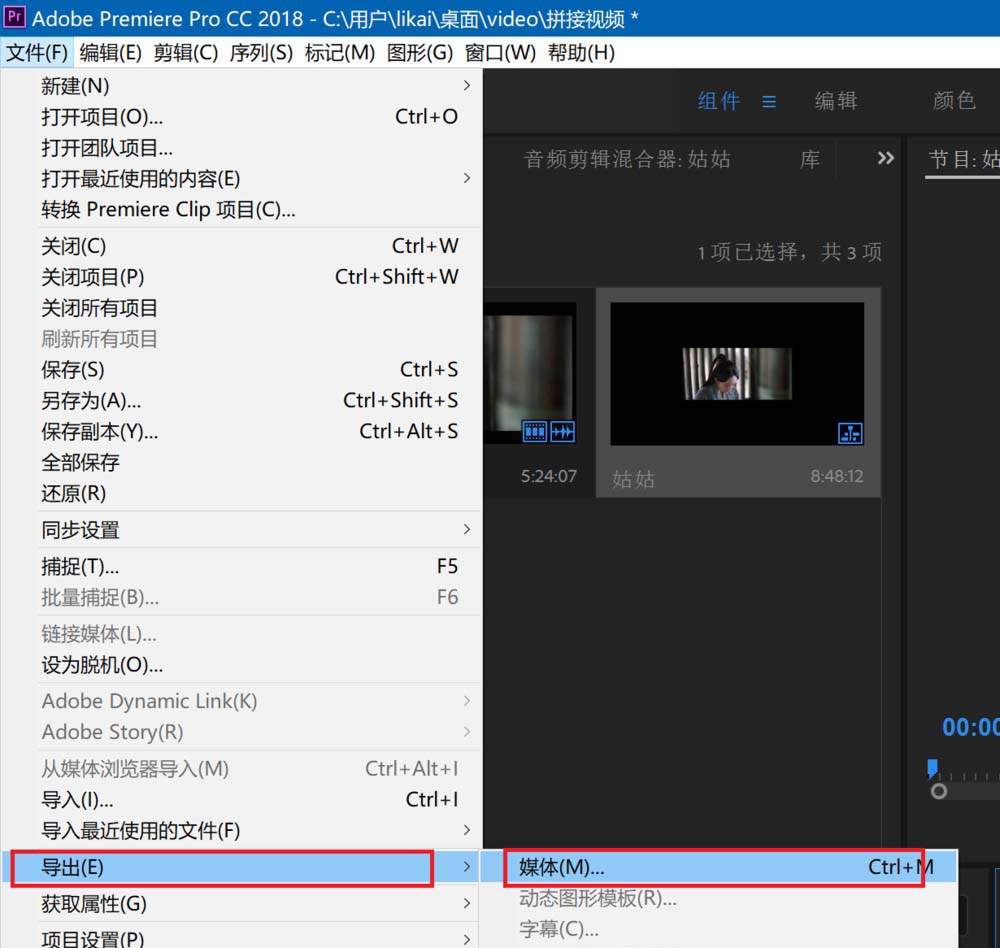
上面就是小编带来的Premiere2018羽化视频边缘的操作过程,你们都知道了吗?
 天极下载
天极下载






























































